Готовият шаблон за Zen Cart Server се предлага като пълен пакет. Освен това е оптимизиран за производителност и сигурност.
Инсталацията на Zen Cart Cloud Server се извършва за много кратко време като 10 секунди. Той идва с инсталиран безплатен контролен панел на webmin , за да можете да управлявате сървъра . Просто ще обясним всички подробности за настройката на
сървъра и настройките на Zen Cart в този документ.
1- Избор на шаблон и достъп до сървъра:
Преди всичко, когато поръчвате сървъра, уверете се, че Zen Cart е избран като шаблон на сървъра и завършете поръчката си.
Ако искате да конвертирате текущия си сървър в сървър Zen Cart , можете да създадете отново сървъра с всеки шаблон, който искате, като щракнете върху бутона
Преинсталиране на нашия клиентски панел .
Сървърът ще се стартира автоматично след приключване на поръчката. Ако сървърът не е стартиран или сте го инсталирали отново , стартирайте сървъра, като използвате бутона Старт в нашия клиентски панел. За конфигуриране на сървъра трябва да получим достъп до сървъра с помощта на конзолата noVNC . noVNC
в нашия клиентски панел, за да можем да извършим необходимите действия Щракнете върху бутона на конзолата и се свържете със сървъра.
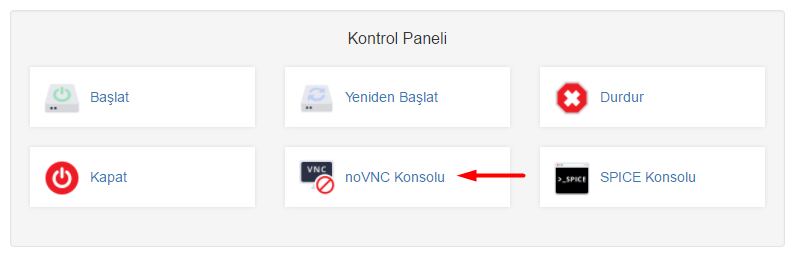
Когато noVNC конзолата се отвори в нов прозорец, ще се появи екранът за влизане в сървъра. Влизаме с потребителското име и root паролата, които сме задали в настройката на сървъра. Трябва да използвате root като потребителско име .
2- Задаваме нашата парола за MySQL root:
След като влезете в сървъра, съветникът за първоначална настройка ни моли да въведете някаква информация, за да завършим настройката на Zen Cart Server. Първо трябва да зададем паролата за MySQL .
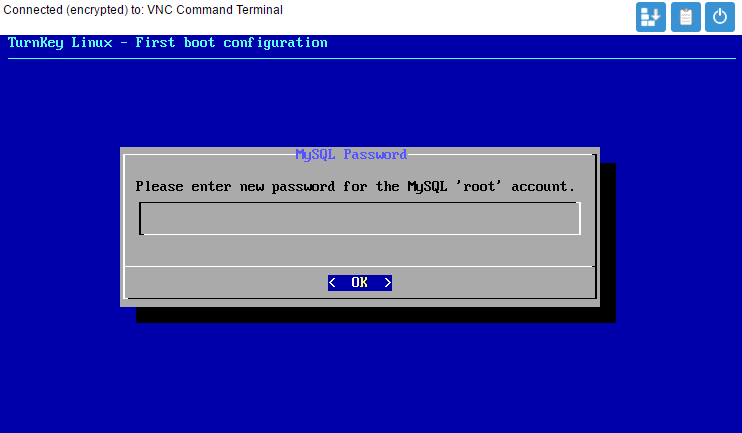
3- Парола за администратор на Zen Cart:
За да влезем в нашия административен панел на Zen Cart, първо задаваме парола, след което я потвърждаваме, като я въвеждаме отново.
Вашето потребителско име се определя от системата ( администратор ).
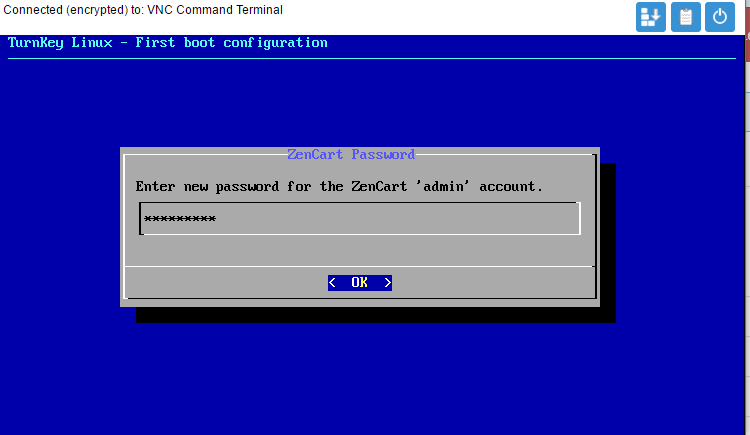
4- Добавяне на домейн Zen cart:
Zen Cart определя името на домейна, което ще бъде инсталирано, и щраква Enter.
След този етап вашият сървър ще ви поиска потвърждение за някои инсталации.
Можете да пропуснете или инсталирате тези стъпки, като кажете Install или използвате опцията Skip, препоръчваме ви да го инсталирате като CloudBunny.
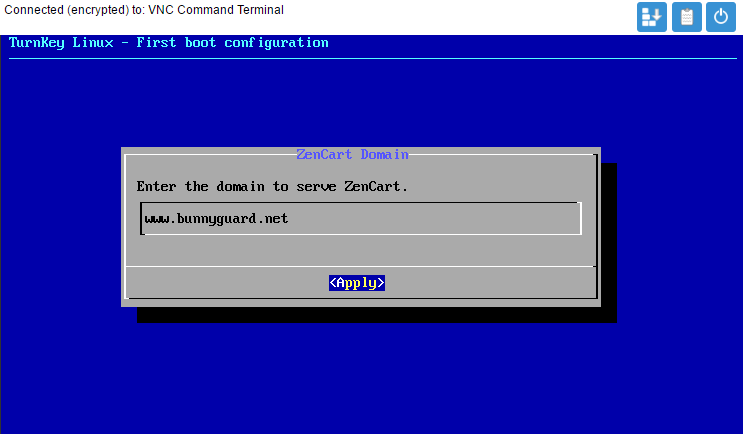
Честито! Сега вашият сървър Zen Cart е готов.
Силно препоръчваме да вземете под внимание информацията за инсталирания сървър, както се вижда на снимката по-долу. По-долу са дадени обяснения относно споделената с вас информация.
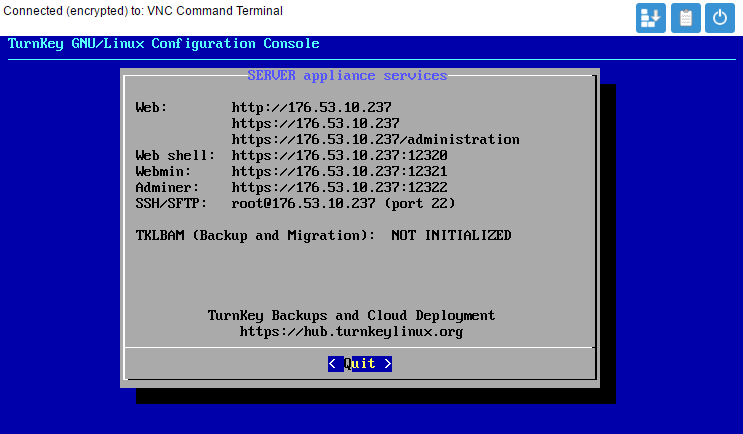
Уеб: Показва връзката за достъп до вашия сайт на Zen Cart.
Уеб обвивка: Връзка, която ви позволява да направите ssh връзка със сървъра през браузъра.
Webmin: Връзката за достъп до контролния панел на вашия сървър.
Администратор: Връзка към инструмент, подобен на phpMyAdmin, с който можете да управлявате MySQL бази данни.
SSH/SFTP: Адресът на сървъра, който ще използвате за FTP връзката.
Можете да вземете следната информация като пример за FTP връзка:
FTP сървър: IP адрес
Потребителско име: root
Парола: вашата root парола
Порт: 22
Забележка: След като установите FTP връзка, можете да намерите Zen Cart файлове в /var/www/zencart директория. Ако Zencart не вижда файловете, които сте качили чрез FTP, приложете следната команда чрез уеб обвивка или като направите ssh връзка.
chown -R www-data:www-data /var/www
DNS пренасочване:
След процеса на инсталиране, трябва да препратите името на вашия домейн към сървъра, който току-що сте настроили чрез DNS пренасочване от контролния панел на вашия домейн. CloudFlare и др. Ако използвате dns услуги, ще бъде достатъчно да актуализирате ip адресите в съществуващите си dns записи.

 Norwegian
Norwegian